Este post foi originalmente publicado em https://blog.viralsangani.me.
Cheque este post em – https://blog.viralsangani.me/posts/be-anonymous-create-your-own-proxy-server-with-aws-ec2/
Estamos a viver em 2020, e tanto os utilizadores como as aplicações de Internet podem tirar o benefício da ciber-segurança. Uma das melhores maneiras de estar seguro enquanto navega na Internet é usando servidores proxy. O servidor proxy é uma coisa importante de se saber nos dias de hoje. Vamos ver o que faz dos servidores proxy um aspecto essencial do suporte à segurança cibernética.
Obrigado a rastrear cookies, impressões digitais de navegadores e provedores de serviços de Internet (ISPs) vendendo nossos logs de navegação para anunciantes, o anonimato online está fora como o vírus COVID 19, todos sabem sobre ele, mas poucos estão fazendo algo a respeito. Enquanto o seu vizinho do lado pode não saber onde encontrá-lo online, mas há pelo menos uma grande corporação (você sabe quem estou indicando G….. 😅), que tem uma série de 0’s e 1’s armazenados em seu banco de dados
que representa você, detalhes específicos do que você compra, o que você gosta, o que você não gosta, incluindo seu sabor favorito de sorvete.
Existem poucas maneiras de parar isso, como usar um firewall corporativo, usar o Tor, ou talvez uma VPN. Mas neste blog, veremos uma forma gratuita e eficaz de ficar seguro online.
O que é um servidor proxy, afinal?
Um proxy, na definição inglesa, é a “autoridade ou poder de agir por outro”. Um servidor proxy, no contexto da computação, é um servidor que age em nome de outro servidor, ou da máquina de um usuário.
Ao usar um proxy para navegar na Internet, todo o tráfego de Internet do usuário parece vir do servidor proxy, ao invés de sua máquina. Para configurar um servidor proxy de alta velocidade gratuito, tudo que você precisa é de uma conta AWS de camada livre.
Seguir os passos abaixo para criar um servidor proxy.
Passo 1: Vá até o console AWS e selecione EC2 dos serviços.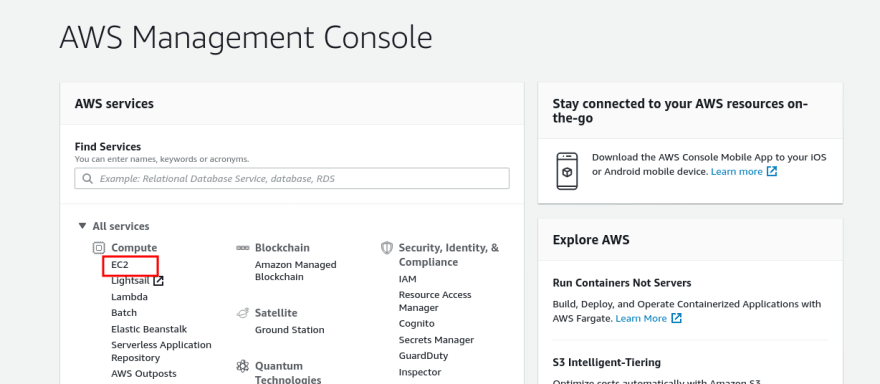
Passo 2: Selecione Instâncias do painel esquerdo e clique em Iniciar instância.
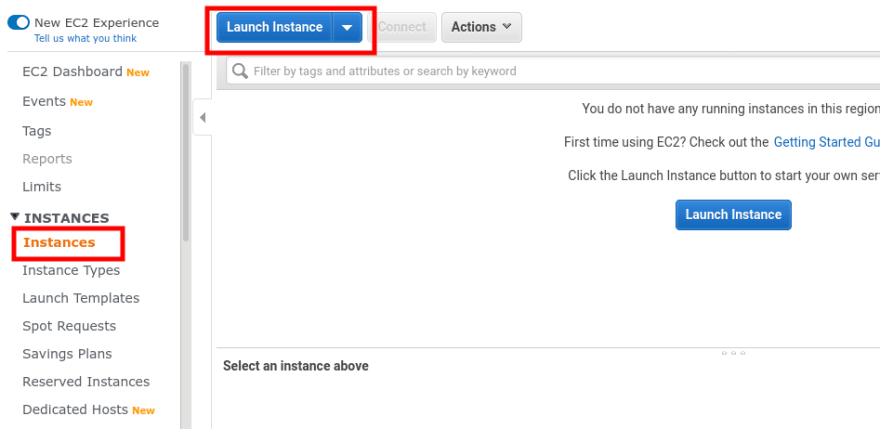
Passo 3: Na lista, selecione Ubuntu Server 18.04 LTS, e clique em next.
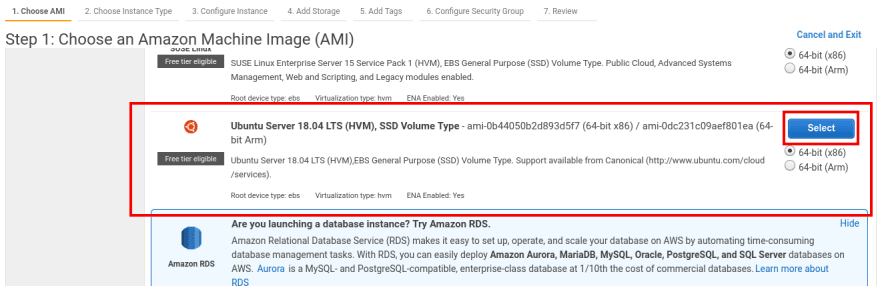
Passo 4: Clique em continuar e mantenha a configuração padrão até alcançar a configuração do Security Group. Crie um novo grupo de segurança, adicione um nome de grupo de segurança e uma pequena descrição. Em seguida, adicione uma nova regra, defina Type para Custom TCP e defina Port Range para 8888. Na fonte, escolha Meu IP no menu suspenso. Clique em Review e execute.

Crie novas chaves SSH e faça o download a partir do popup após clicar em Review e execute.
Passo 5: Uma vez criada a sua instância, clique no botão Connect, e copie o comando ssh como mostrado na imagem abaixo.

Passo 6: Abra um terminal, e execute este o seguinte comando. Se você estiver na máquina windows, sugiro que use Putty para conectar ao servidor EC2.
# Goto the directory where the key is download.chmod 400 proxy-server.pem# Paste the code copied from AWS.ssh -i "proxy-server.pem" @ec2-12-345-678-90.ap-south-1.compute.amazonaws.comAgora, você terá uma shell no servidor AWS EC2.
Passo 7:
sudo apt update && sudo apt upgradesudo apt install tinyproxyIsto lhe dará toda a dependência necessária. Nós usaremos o TinyProxy para configurar nosso servidor Ubuntu como o Proxy. Por padrão, o TinyProxy opera na Porta 8888. Agora precisamos modificar o arquivo de configuração do TinyProxy para permitir o único endereço IP das suas máquinas.
Passo 8: Para este passo, você deve estar familiarizado com o editor de texto do VIM. Se você não estiver, em breve escreverei um blog detalhado para o VIM também.
sudo vim /etc/tinyproxy/tinyproxy.confLook for Allow 127.0.0.1 line and add your public IP, as shown below.
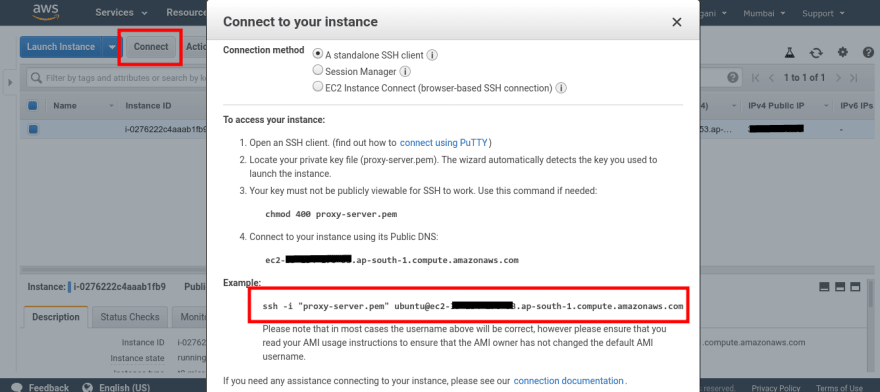
Para conhecer seu IP, execute-o em um novo terminal.
curl ifconfig.coVocê terá seu IP público lá.
Passo 9: O passo final é reiniciar o tinyproxy para refletir as mudanças que fizemos.
sudo /etc/init.d/tinyproxy restartComo usar este Proxy?
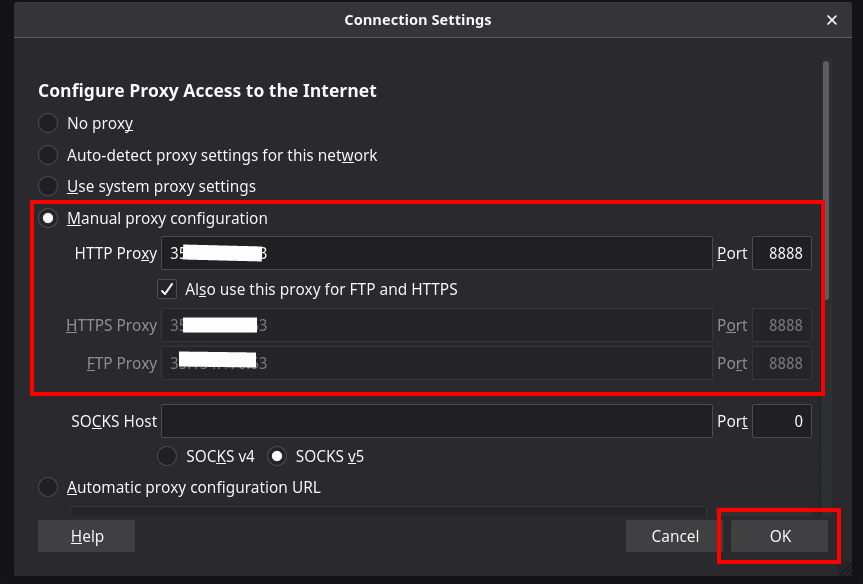
Para navegar na Internet através deste Proxy, precisamos configurar nosso navegador para usar este Proxy.
No navegador firefox vá para as preferências do canto superior direito, e procure por Proxy. Escolha a configuração manual do proxy, e no proxy HTTP adicione seu IP público AWS EC2 (você pode obter o IP público no painel de controle AWS EC2), na porta adicione 8888. Certifique-se de verificar a caixa de verificação Utilizar também este Proxy para FTP e HTTPS. Clique, OK, e você está pronto para ir.
Para verificar vá ao Google, e pesquise qual é o meu IP. Você verá seu IP AWS EC2, o que significa que todos os seus dados são roteados via servidores AWS.
Isso significa que não há mais restrições sobre qual site você pode acessar. Todos os sites estão desbloqueados para you😁. Aproveite!